Ekstrak baris teks terakhir dari sel multi-baris
Untuk mengekstrak baris terakhir teks dari string teks yang dipisahkan oleh jeda baris, biasanya, tidak ada cara langsung bagi Anda untuk menyelesaikannya. Artikel ini, saya akan memperkenalkan rumus untuk menangani tugas ini di Excel.
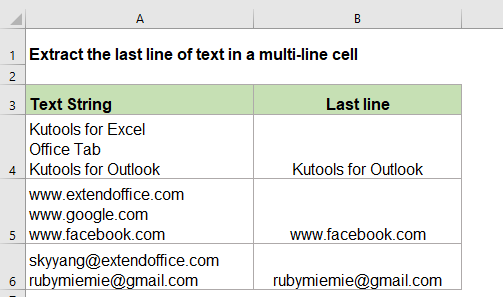
Ekstrak baris teks terakhir dari sel multi-baris di Excel
Di Excel, Anda bisa membuat rumus berdasarkan fungsi TRIM, RIGHT, SUBSTITUTE dan REPT untuk mengekstrak baris terakhir dari sel multi-baris. Sintaks generiknya adalah:
- text: string teks atau nilai sel yang ingin Anda ekstrak baris terakhirnya.
- 200: angka 200 adalah angka acak yang seharusnya cukup besar untuk menangani garis yang panjang, Anda dapat menyesuaikannya menjadi lebih besar jika garis Anda lebih panjang.
1. Silakan masukkan atau salin rumus di bawah ini ke dalam sel kosong:
2. Kemudian, seret pegangan isian ke sel yang ingin Anda terapkan rumus ini, dan semua teks baris terakhir di setiap sel telah diekstraksi seperti gambar di bawah ini:
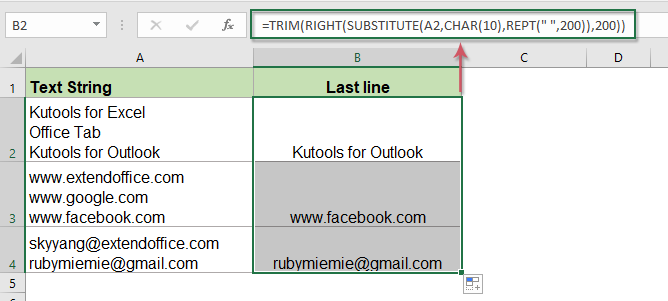
Penjelasan rumusnya:
- SUBSTITUTE (A2, CHAR (10), REPT ("", 200): Fungsi SUBSTITUTE ini digunakan untuk menemukan semua jeda baris (char10) di sel A2 dan mengganti masing-masing dengan 200 karakter spasi.
- KANAN (SUBSTITUTE (A2, CHAR (10), REPT ("", 200)), 200): Fungsi KANAN digunakan untuk mengekstrak 200 karakter dari sisi kanan teks baru yang dikembalikan oleh fungsi SUBSTITUTE.
- MEMANGKAS(): Fungsi TRIM ini menghapus semua spasi utama dari teks yang dikembalikan oleh fungsi KANAN.
Fungsi relatif yang digunakan:
- REPT:
- Fungsi REPT digunakan untuk mengulang karakter beberapa kali.
- SUBSTITUTE:
- Fungsi SUBSTITUTE menggantikan teks atau karakter dalam string teks dengan teks atau karakter lain.
- RIGHT:
- Fungsi RIGHT mengembalikan teks dari kanan string teks.
- TRIM:
- Fungsi TRIM menghapus semua spasi ekstra dari string teks dan hanya menyimpan satu spasi di antara kata.
Artikel lainnya:
- Dapatkan Atau Ekstrak Kata Pertama Dari String Teks Di Excel
- Untuk mengekstrak semua kata pertama dari daftar string teks yang dipisahkan oleh spasi, fungsi LEFT dan FIND di Excel dapat membantu Anda.
- Dapatkan Atau Ekstrak Kata Terakhir Dari String Teks Di Excel
- Untuk mengekstrak kata terakhir dari string teks yang dipisahkan oleh karakter spasi, biasanya, Anda dapat membuat rumus berdasarkan fungsi TRIM, SUBSTITUTE, RIGHT dan REPT di Excel.
- Ekstrak Substring Dari String Teks Di Excel
- Ini mungkin tugas umum bagi Anda yang perlu mengekstrak substring dari string teks, di Excel, tidak ada fungsi langsung untuk melakukan ini, tetapi, dengan bantuan fungsi LEFT, RIGHT, MID dan SEARCH, Anda dapat mengekstrak jenis substring yang Anda butuhkan.
Alat Produktivitas Kantor Terbaik
Kutools for Excel - Membantu Anda Menonjol Dari Kerumunan
Kutools for Excel Membanggakan Lebih dari 300 Fitur, Memastikan Apa yang Anda Butuhkan Hanya Dengan Sekali Klik...

Tab Office - Aktifkan Pembacaan dan Pengeditan dengan Tab di Microsoft Office (termasuk Excel)
- Satu detik untuk beralih di antara lusinan dokumen terbuka!
- Kurangi ratusan klik mouse untuk Anda setiap hari, ucapkan selamat tinggal pada tangan mouse.
- Meningkatkan produktivitas Anda sebesar 50% saat melihat dan mengedit banyak dokumen.
- Menghadirkan Tab Efisien ke Office (termasuk Excel), Sama Seperti Chrome, Edge, dan Firefox.
